Was ist das Video-Seitenverhältnis?
Fällt es Ihnen schwer, die perfekte Methode zur Größenanpassung Ihrer Videoclips zu finden oder sogar, wie Sie die Sache überhaupt erfolgreich angehen können? Nun, Sie sind nicht allein. Viele Menschen haben Schwierigkeiten, das Seitenverhältnis ihrer Videos zu ändern.
Ich hoffe, Sie fühlen sich nicht durch den Begriff Video-Seitenverhältnis bombardiert. Was bedeutet also das Seitenverhältnis? In einfachen und klaren Worten: Das Seitenverhältnis eines Videos definiert das Verhältnis zwischen der Breite und der Höhe des Videos. Die standardmäßigen und gebräuchlichsten Seitenverhältnisse sind 4:3 (1:3:1) und 16:9 (1:78:1), wobei jedes die Breite und die Höhe darstellt. Weitere kommende Seitenverhältnisse sind 1:1 und 9:16, die heutzutage auf Social-Media-Plattformen sehr beliebt sind.
Nun, diese Anleitung zeigt Ihnen, wie Sie das Seitenverhältnis von Videos in Sekundenschnelle ändern können. Lesen Sie jetzt weiter...
Wie Sie das Seitenverhältnis von Videos einfach ändern
Wenn Sie ein Fan von Videos sind (wer ist das nicht???), dann wissen Sie, dass die meisten Medienabspielgeräte es Ihnen ermöglichen, das Seitenverhältnis von Videoclips unterwegs zu ändern. Das bedeutet, dass Sie beim nächsten Mal, wenn Sie das Video ansehen möchten, das Seitenverhältnis des Videos erneut anpassen müssen. In einem anderen Fall müssen Sie möglicherweise ein Hochformat-Video in das Querformat umwandeln oder die standardmäßigen 16:9 YouTube-Videos auf 9:16 ändern, um sie auf IGTV zu zeigen.
Um die Änderungen im Video-Seitenverhältnis korrekt und schnell durchzuführen, benötigen Sie die Hilfe eines hervorragenden Video-Editors, in diesem Fall Filmora Video Editor für Windows (oder Filmora Video Editor für Mac). Mit dieser Software können Sie das Seitenverhältnis des Videos ändern, und dies ist nur eine der professionellen Funktionen des Filmora Video Editors. Im Folgenden finden Sie weitere Schlüsselelemente, die Sie kennen sollten:
Hauptmerkmale:
- Die App ermöglicht eine einfache und angemessene Größenanpassung des Seitenverhältnisses und der Größe von Videos.
- Sie können das Video zuschneiden, zuschneiden oder schneiden, um sicherzustellen, dass Sie einen bestimmten Moment im Video mit anderen teilen.
- Es gibt eine Vielzahl von Videoeffekten, aus denen Sie wählen können, um Ihren Clip für das Gramm aufzupeppen.
- Die Anwendung ermöglicht es Ihnen, den bearbeiteten Videoclip direkt auf YouTube, DVD oder Ihr mobiles Gerät zu übertragen.
- Die Software funktioniert sowohl unter Windows (einschließlich Windows 10) als auch unter Mac (ab Version 10.10).
Schauen Sie sich als nächstes an, wie Sie das Seitenverhältnis von Videos in Filmora ändern können. Es gibt verschiedene Möglichkeiten, das Seitenverhältnis des Videos zu ändern, und wir werden uns alle mit detaillierten Richtlinien für jede Methode ansehen. Blättern Sie weiter, denn es wird immer interessanter.
Weg 1: Ändern des Video-Seitenverhältnisses an der Startoberfläche
Schritt 1. Nachdem Sie die App heruntergeladen haben, öffnen Sie sie bitte und gelangen Sie zum Hauptfenster.
Schritt 2. Auf der linken Seite der Benutzeroberfläche befindet sich ein Drop-Down-Menü. Tippen Sie darauf und wählen Sie ein Seitenverhältnis aus der Liste der am häufigsten verwendeten Verhältnisse aus. Auf der linken Seite der Benutzeroberfläche befindet sich ein Dropdown-Menü. Tippen Sie darauf und wählen Sie ein Seitenverhältnis aus der Liste der am häufigsten verwendeten Formate aus.
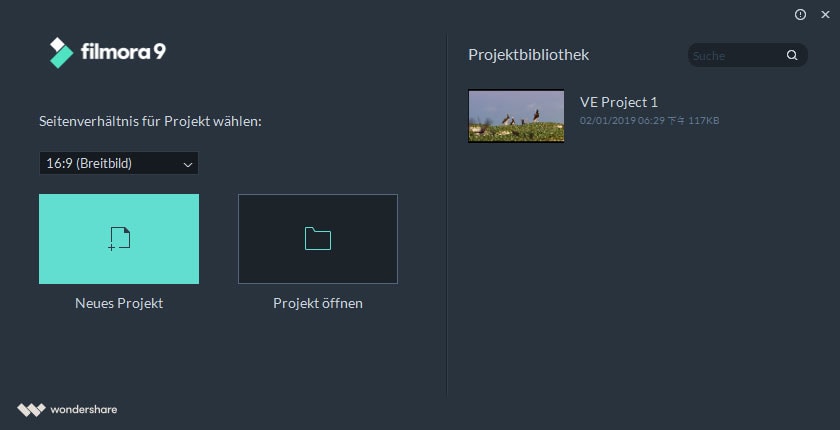
Weg 2: Ändern des Seitenverhältnisses in den Projekteinstellungen
Schritt 1. Klicken Sie im Hauptbearbeitungsfenster auf Projekteinstellungen.
Schritt 2. Wählen Sie das Seitenverhältnis 4:3, welches das Standard-Videobildseitenverhältnis ist, insbesondere wenn die meisten Ihrer Videodateien im Verhältnis 4:3 vorliegen.
Hinweis: Falls es Videos im 16:9 oder einem anderen Seitenverhältnis gibt, werden die Clips mit einem schwarzen Balken konvertiert und entsprechend gedehnt. Dies geschieht meistens, wenn das Seitenverhältnis nicht übereinstimmt. Wenn Sie jedoch später das Seitenverhältnis des Videos ändern möchten, gehen Sie zu den Projekteinstellungen und ändern Sie es erneut.
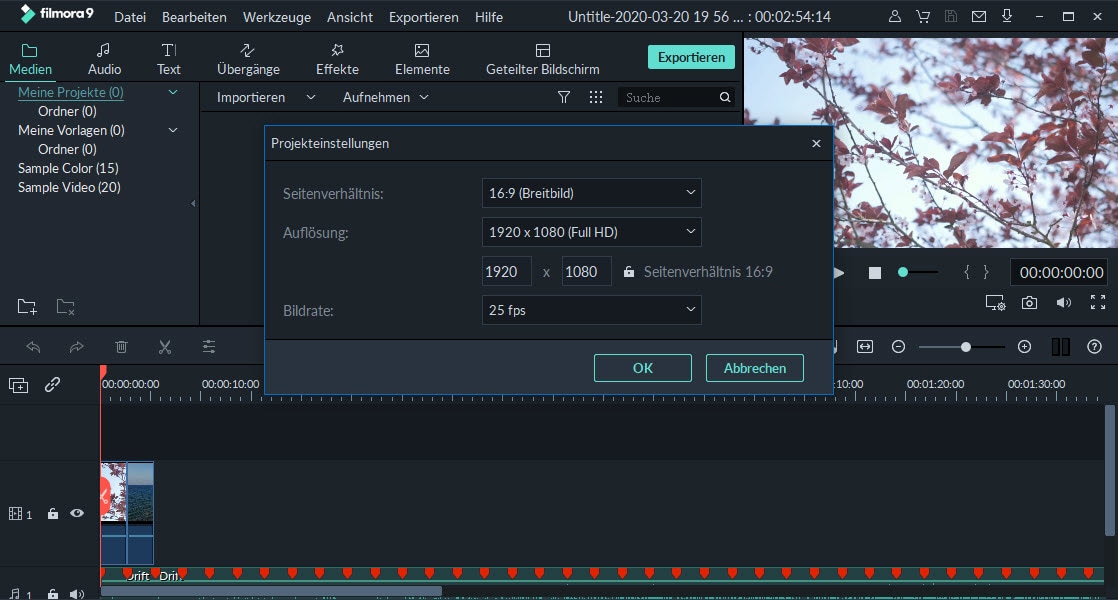
Weg 3: Ändern des Video-Seitenverhältnisses während der Bearbeitung
Schritt 1. Nachdem Sie den spezifischen Videoclip in die Zeitachse von Filmora übertragen haben, klicken Sie mit der rechten Maustaste darauf und tippen Sie auf Zoom- und Zuschneidewerkzeuge.
Schritt 2. Sie können auf eine der unten angegebenen Voreinstellungen für Seitenverhältnisse tippen oder auf Benutzerdefiniert klicken, um das Seitenverhältnis manuell einzugeben. Klicken Sie auf OK, um die neue Änderung des Video-Seitenverhältnisses zu speichern.
Sie können sich auch dafür entscheiden, Ihr Video mit den vielen Filtern, Überlagerungen, visuellen Effekten, Titeln und solchen Videobearbeitungswerkzeugen, die im Programm zur Verfügung stehen, aufzupeppen.

Weg 4: Ändern des Seitenverhältnisses aus dem Exportmodul
Nachdem Sie Ihr Video angepasst haben, können Sie entscheiden, ob Sie es auf dem Computer für den Media-Player oder das Telefon speichern, es direkt auf YouTube hochladen oder es auf eine DVD brennen und auf einem normalen oder Widescreen-Fernseher ansehen möchten. All dies mit einem einzigen Klick auf die Schaltfläche Export.
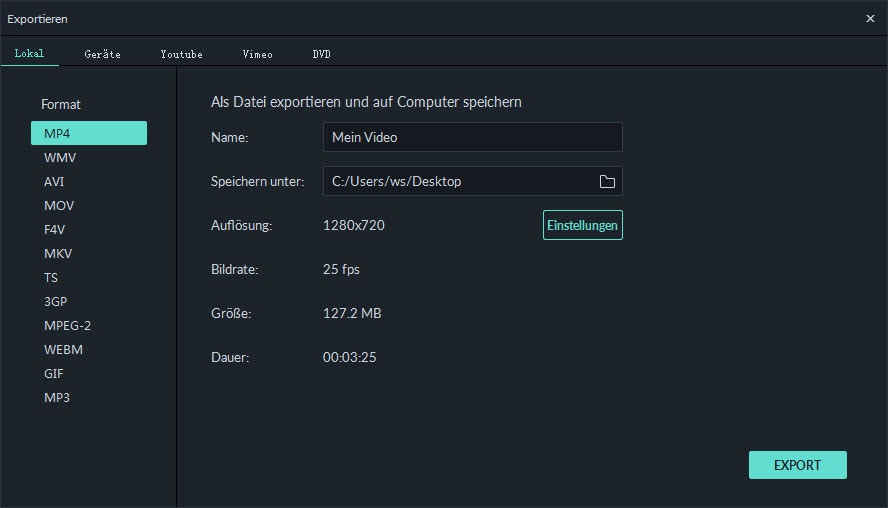
1. So ändern Sie das Video-Seitenverhältnis für eine bessere Anzeige auf dem lokalen Computer:
So ändern Sie das Video-Seitenverhältnis für eine bessere Anzeige auf dem lokalen Computer:
2. So ändern Sie das Video-Seitenverhältnis für eine bessere Anzeige auf dem lokalen Computer:
Tippen Sie auf die Registerkarte „Gerät“, um den Clip in Formaten zu speichern, die auf den meisten Geräten gängig sind, wie iPhone, iPad, iPod, PSP usw.
Stellen Sie sicher, dass Sie die höchste Auflösung für die Ausgabe in bester Videoqualität wählen. Dies ist jedoch mit einem hohen Speicherplatzbedarf auf Ihrem Gerät verbunden.
3. So ändern Sie das Seitenverhältnis für YouTube-Uploads:
Klicken Sie auf die Registerkarte YouTube und geben Sie Ihre Daten ein, bevor Sie auf die Schaltfläche Exportieren tippen. Sie müssen das Seitenverhältnis des Videos nicht erneut auswählen, da das direkte Hochladen auf der Grundlage des von Ihnen zu Beginn gewählten Seitenverhältnisses erfolgt.
4. So ändern Sie das Seitenverhältnis für die Wiedergabe gebrannter DVDs auf dem Fernseher:
Gehen Sie zur Registerkarte DVD und wählen Sie das geeignete Seitenverhältnis für Ihre TV-Anzeige, entweder 4:3 oder 16:9.
Fazit
Nachdem Sie sich die erwähnten Methoden zur Änderung des Seitenverhältnisses von Videos in Filmora Video Editor angesehen haben, fühlen Sie sich beim nächsten Mal, wenn Sie mit einer solchen Aufgabe konfrontiert werden, nicht länger aufgehalten oder frustriert.
Stellen Sie schließlich immer sicher, dass Sie das geeignete Video-Seitenverhältnis für ein bestimmtes Gerät wählen und dass die Videogröße umso größer ist, je höher die Auflösung ist. Je höher die Auflösung, desto größer ist die Videogröße.






